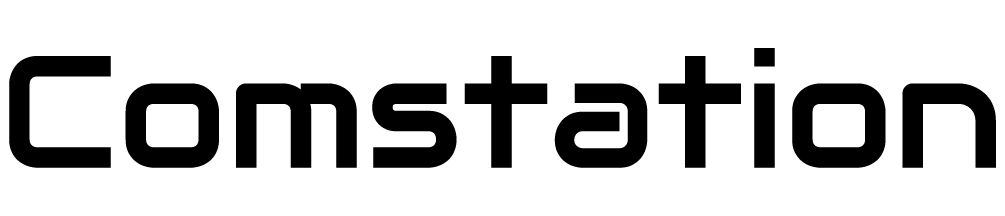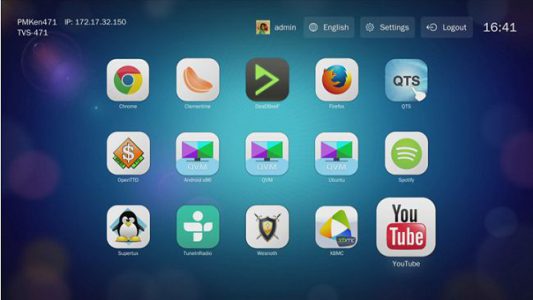QNAPのNASで仮想PC環境を構築
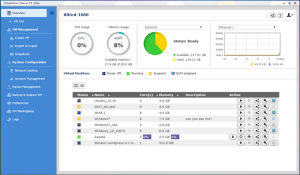
仮想マシンを構築するとさまざまな用途に使用することができます。特定のPC環境でのソフトウェアの動作検証を行ったり、古いバージョンのソフトウェアを使用できる環境を作ったり、複数のOS環境で簡単に作業が出来たりします。QNAPのNASでは、これらの仮想マシンを作成、管理するツールをインストールすることで、単なるデータ置き場だけではなく、さまざまな機能を実装することができます。
仮想マシンの作成、管理ツールである「Virtualization Station」をまずはインストールしてみましょう。
「Virtualization Station」は「App Center」にアクセスして簡単にインストール出来ます。「App Center」を開いて「Virtualization Station」を見つけたら「QTSに追加」をクリックします。仮想マシンを置くデフォルトフォルダと仮想マシンで使用するイーサネットの指定などを行いインストール完了です。
仮想マシンを作成する手順は以下のようになります。
1.仮想マシンを作成したいOSのインストールディスクを用意
2.インストールディスクからディスクイメージファイル(ISOファイル)を作成
3.「Virtualization Station」で「Create VM」を選択し、イメージファイルの場所やOSバージョンなどを指定し、「作成」をクリック
4.VMのスイッチをオンにしてコンソールをクリックし、VMにオペレーティングシステムをインストール
以上で仮想マシンの準備は完了です。仮想マシン内のOSにアクセスすることで普通に操作することが出来ます。
具体的な活用例をご紹介します。
映像編集ソフトに「EDIUS」というものがあるのですが、最新バージョンにない機能が古いバージョンでは使えるため古いバージョンで操作したい場合や古いバージョンで作成されたプロジェクトファイルを読み込んで一部を編集し直し書出したいという場合があります。
ただし、古いバージョンはWindows10やwindows8など最近のOSにはインストール出来ません。こんな時にWindows Vistaなどの仮想マシンを作成してそこに古いバージョンのEDIUSをインストールすれば、その中で、古いバージョン特有の機能を使用したり、そのバージョンで作成されたプロジェクトファイルを読み込んだりすることが可能となります。
このような仮想マシンをいくつか用途に応じたものを用意しておいて、いつでも簡単に起動して作業することが出来ます。

実際のハードウェアにインストールすることでも同様のことが可能ですが、そのハードウェアはそれ専用となってしまい、また違う環境にしたい場合も再度インストールし直しなどかなり面倒な作業となります。仮想マシンを活用すればそれらの手間なくすぐに違うPC環境での作業が可能となります。
上記の詳細情報はQNAP社の以下のページでご覧いただけます。
https://www.qnap.com/ja-jp/tutorial/con_show.php?op=showone&cid=103
最新の記事はメールニュースでもお届けしています。
メールニュース配信登録はこちらから
編集:加藤